
Вы пытаетесь сыграть в свою любимую игру через Riot Client, но приложение не запускается? Это приложение не открывается на вашем компьютере с Windows 11 или Windows 10 по разным причинам. Вы можете применить несколько исправлений, чтобы решить проблему и снова заставить клиент работать. Мы подскажем, что делать в вашем случае.
Несколько причин, по которым приложение не работает, заключаются в том, что уже запущен ошибочный экземпляр приложения, у приложения нет прав администратора, у приложения есть проблемы совместимости, антивирус или брандмауэр вашего компьютера ограничил функции приложения, и многое другое.
1.Принудительно закрыть и перезапустить клиент Riot
Когда Riot Client отказывается запускаться, нажмите принудительно закрыть уже запущенные экземпляры приложения и перезапустите приложение. Это позволит приложению начать новую жизнь и, возможно, устранить мелкие проблемы.


2.Запустите Riot Client от имени администратора
Возможно, у Riot Client нет необходимых разрешений для работы. Обычно это происходит, когда вы запускаете приложение из обычной учетной записи, а не из-под учетной записи администратора. Вы можете решить эту проблему, запустив приложение от имени администратора (без фактического переключения на учетную запись администратора).
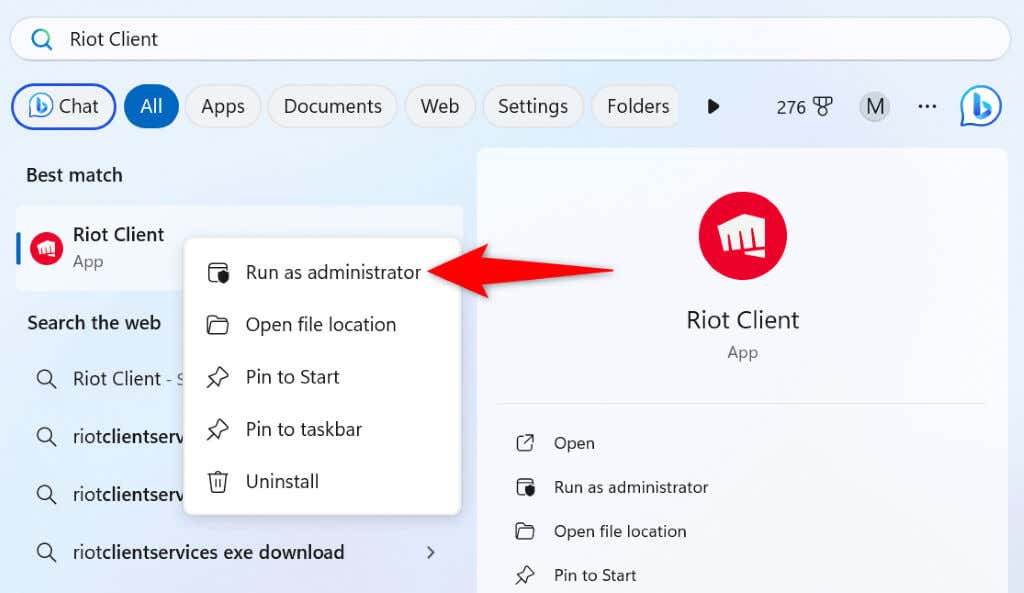
Если приложение работает в режиме администратора, сделайте так, чтобы Windows всегда запускала Riot Client с правами администратора:
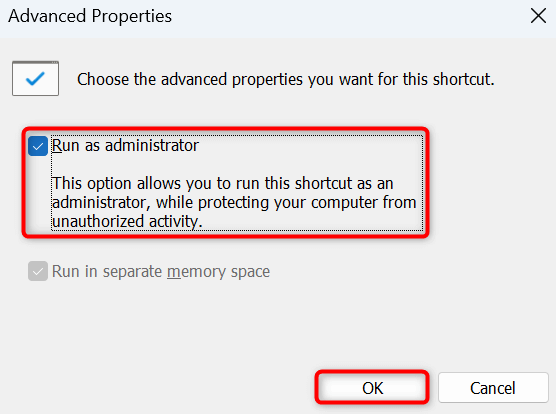
Чтобы в следующий раз запустить Riot Client с правами администратора, дважды щелкните ярлык приложения на рабочем столе.
3.Запустите средство устранения неполадок совместимости программ для клиента Riot
Одна из причин, по которой Riot Client не запускается, заключается в том, что приложение имеет проблемы совместимости с вашей версией Windows. В этом случае воспользуйтесь средством устранения неполадок совместимости программ, чтобы найти и исправить проблемы совместимости приложения.
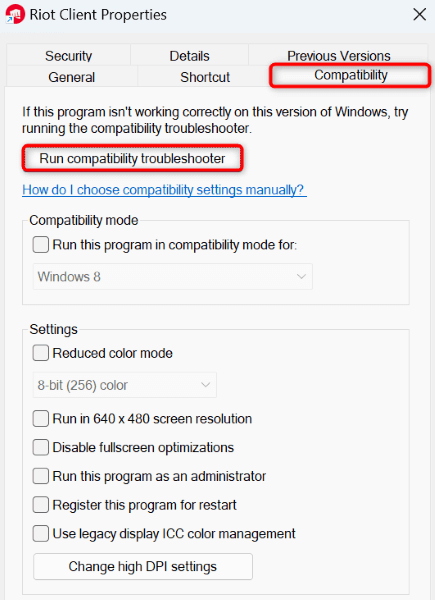
4.Перезагрузите Windows
Если проблема не устранена, возможно, на вашем компьютере с ОС Windows наблюдаются незначительные сбои. В данном случае перезагрузите компьютер, чтобы возможно устранить эти проблемы.
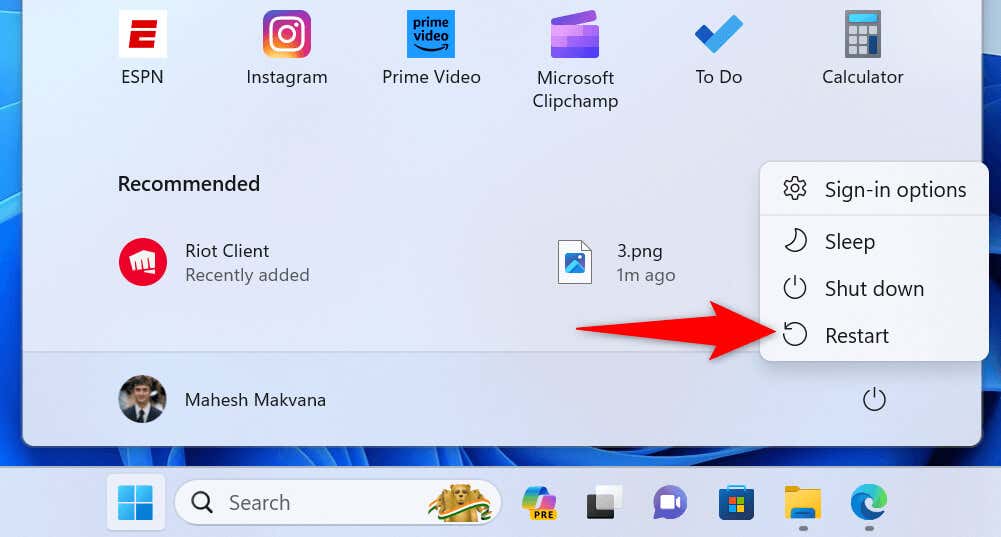
5.Временно отключите антивирус и брандмауэр вашего компьютера
Возможно, антивирус или брандмауэр вашего компьютера ограничил работу служб Riot Client, из-за чего приложение не открывается. Обычно это происходит, когда антивирус или брандмауэр считает ваше приложение небезопасным. Если вы загрузили приложение из официального источника, отключите антивирус и брандмауэр и посмотрите, решит ли это проблему..
Как отключить эти элементы, зависит от программ, которые вы используете. Вы можете отключить встроенный антивирус винды и брандмауэр следующим образом:
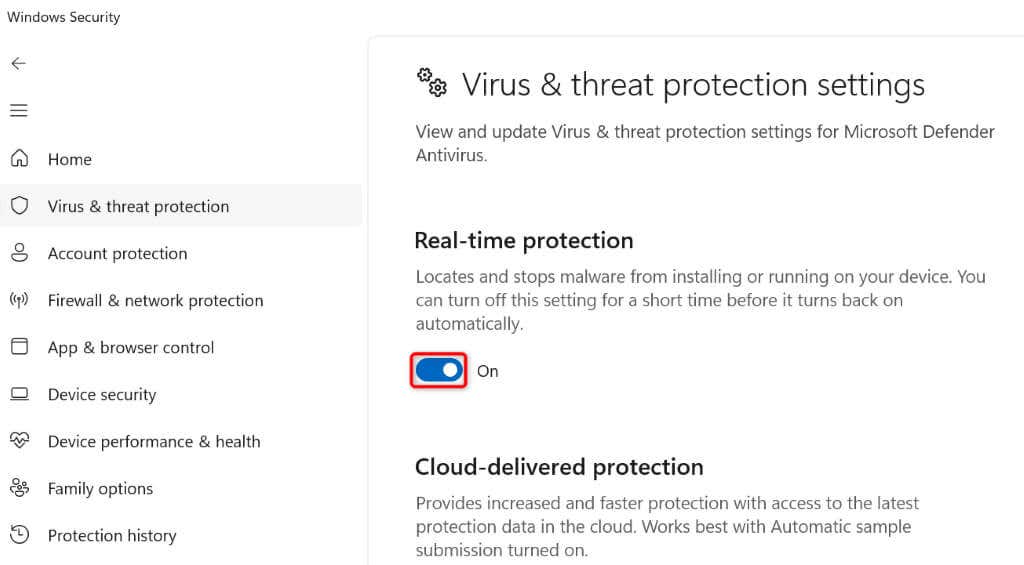
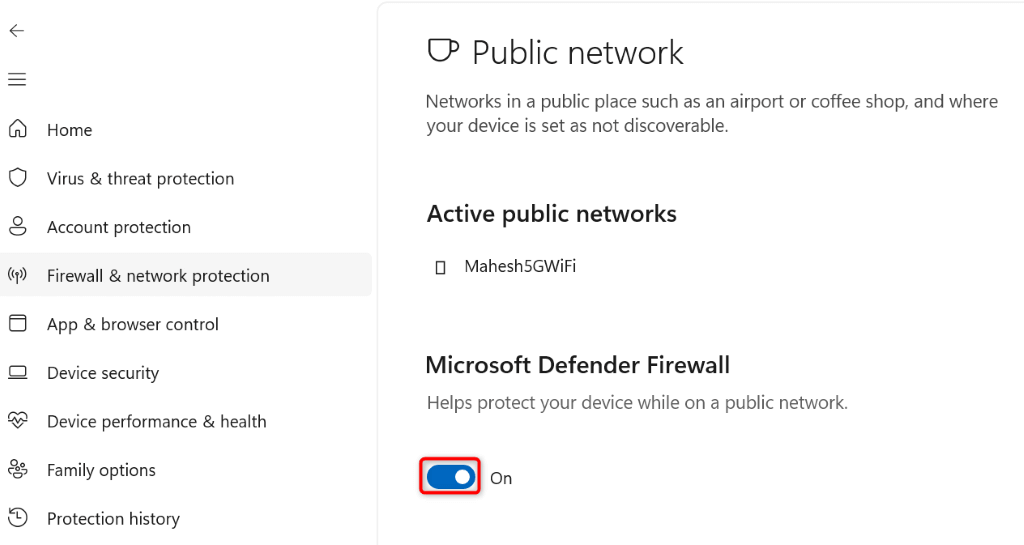
Если Riot Client запустится, повторно включите антивирус и добавьте приложение в список исключений брандмауэра следующим образом:
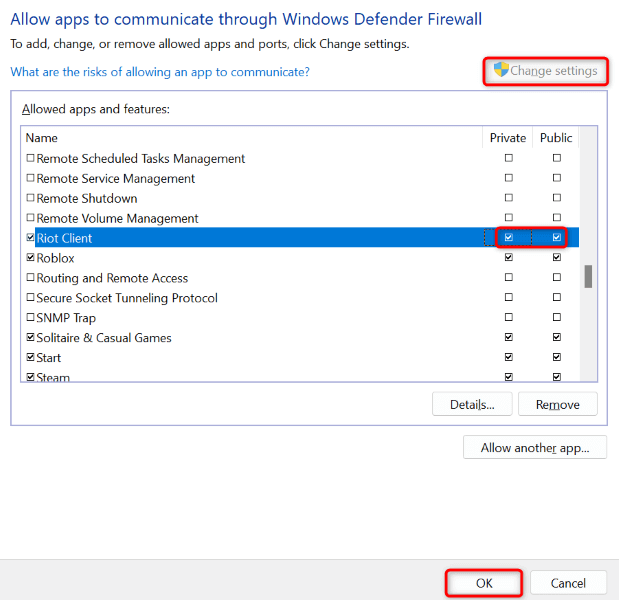
6.Обновите драйверы видеокарты
Если Riot Client по-прежнему отказывается запускаться, возможно, драйверы видеокарты вашего компьютера устарели. Многим современным приложениям и играм требуются последние версии драйверов, а отсутствие этих драйверов приводит к тому, что эти элементы не запускаются.
В этом случае обновите драйверы видеокарты, установленные в вашей системе. Вот способы сделать это..
Обновить драйверы через Центр обновления Windows
Один из способов обновить драйверы устройств (включая драйверы видеокарты) в Windows — использовать Центр обновления Windows.
В Windows 11
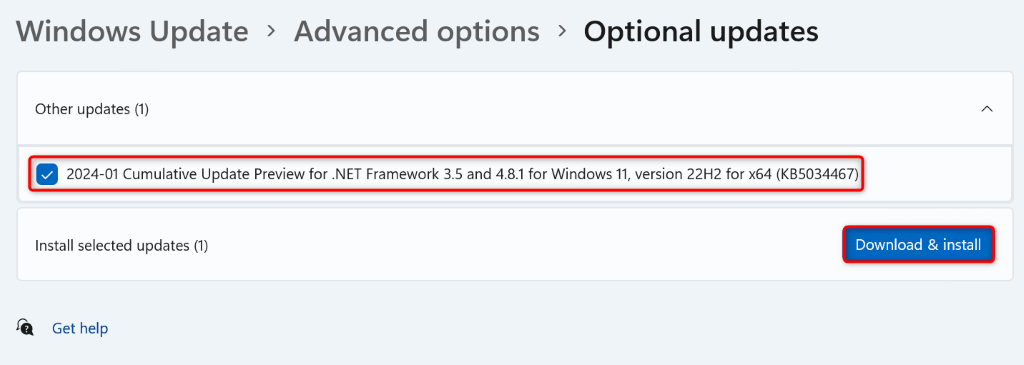
В Windows 10
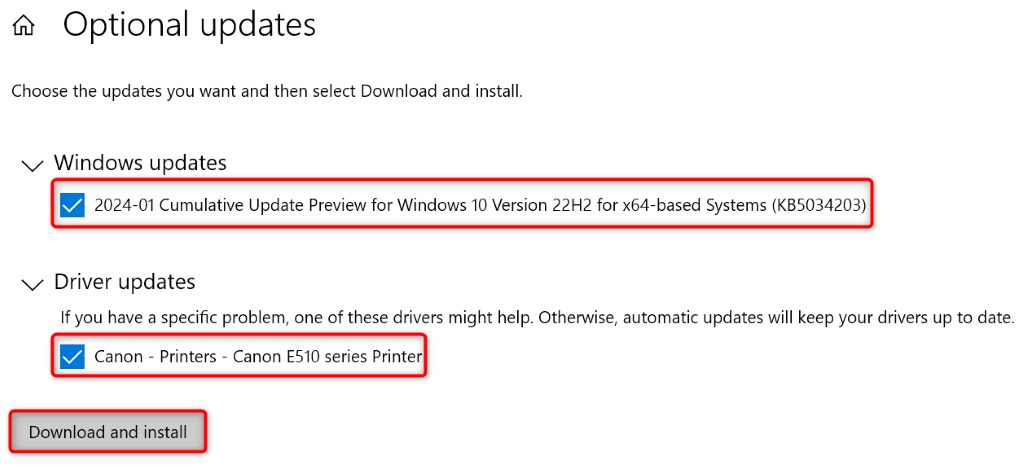
Обновите драйверы NVIDIA вручную
Если Центр обновления Windows не смог установить установите последние версии драйверов для вашей видеокарты NVIDIA, вручную скачайте драйверы следующим образом:
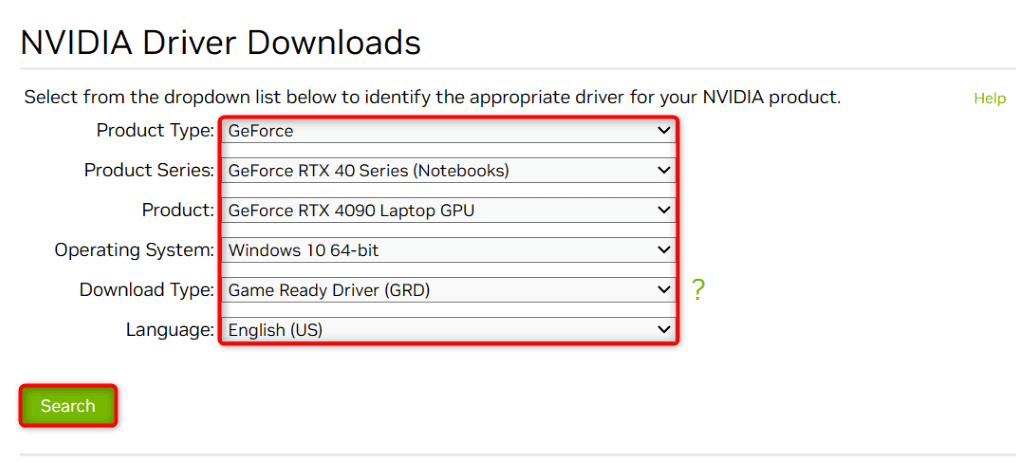
Обновите драйверы AMD вручную
Если у вас видеокарта AMD и Центр обновления Windows не установил последние версии драйверов, вручную получите и загрузите драйверы следующим образом:
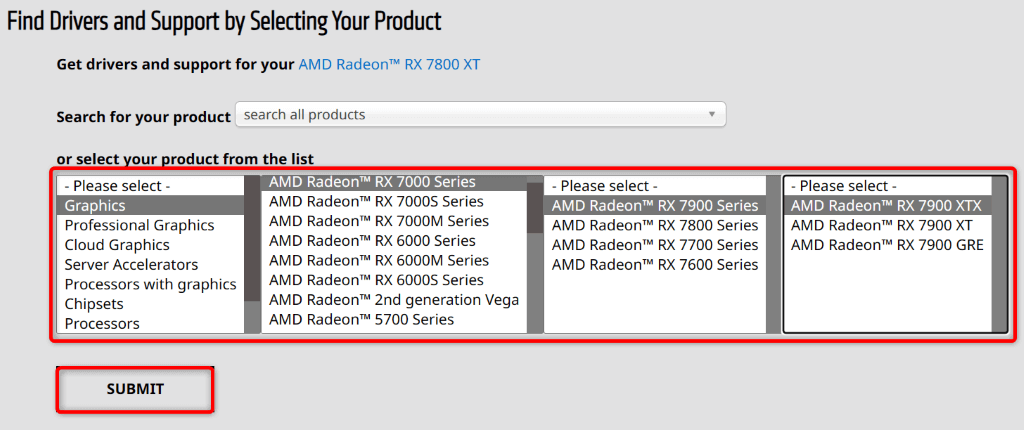
Возобновите работу клиента Riot на вашем компьютере с Windows 11 или Windows 10пролет>
Отказ в запуске Riot Client прерывает вашу игровую сессию и запрещает вам доступ к вашим любимым играм. Если приложение по-прежнему не запускается, примените приведенные выше решения. Эти методы находят основную проблему и устраняют ее, чтобы приложение снова заработало. Мы надеемся, что это руководство поможет вам.
.